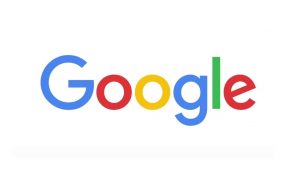Comment exécuter PowerShell en mode Administrateur ?
Dans ce tutoriel, je vais vous expliquer comment exécuter Windows PowerShell en mode Administrateur.
Il existe plusieurs méthodes pour lancer PowerShell en mode Administrateur.
La première méthode :
Clic-gauche sur le menu Démarrer puis cliquez sur Toutes les applications
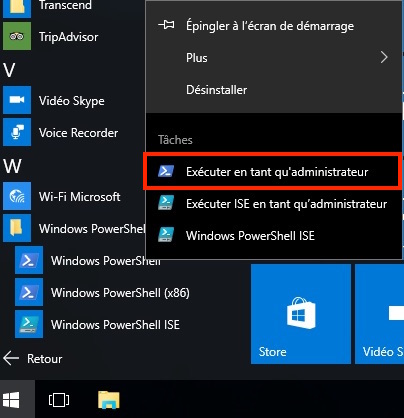
Descendez jusqu’à la lettre W et faites un clic-droit sur Windows PowerShell.
Cliquez sur Exécuter en tant qu’administrateur.
Saisissez le mot de passe Administrateur ou de votre compte (si vous avez le privilège Admin)
Powershell s’exécute en mode Administrateur.
La deuxième méthode :
Cette méthode est utilisée, lorsque le menu démarrer ne fonctionne pas. Et que l’on souhaite utiliser Windows PowerShell, pour résoudre le problème.
Appuyez simultanément sur les touches : Ctrl + Alt + Suppr et cliquez sur Gestionnaire des tâches
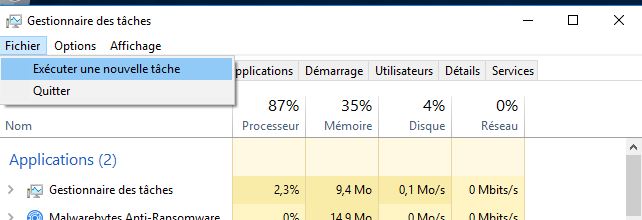
Le gestionnaire des tâches s’affiche. Cliquez sur le menu Fichier puis sur Exécuter une nouvelle tâche.
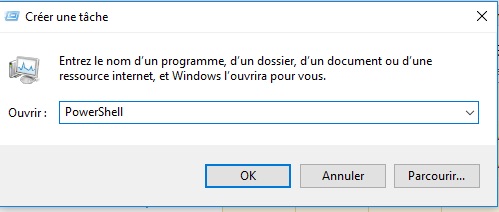
Saisissez PowerShell, dans le champ Ouvrir puis cliquez sur le bouton OK.

Windows PowerShell se lance. Saisissez la ligne suivante :
Start-Process powershell -Verb runas
Une nouvelle fenêtre PowerShell s’ouvrira, vous serez alors en mode administrateur.
Visionner la vidéo résumant de ce tutoriel :